iPhone11下载速度太慢怎么办?app store下载APP提速图文教程
互联网2022-09-15 11:33
iPhone11下载速度太慢怎么办?有时候直接卡住半天没有进度。这篇文章主要介绍了iPhone11下载APP提速图文教程,需要的朋友可以参考下
很多网友反馈说app store下载很慢,有时候直接卡住半天没有进度,其实这个和你的DNS解析有关系,下面小编给大家介绍一下怎么设置以提高app store的下载速度,一起了解一下!
iPhone11下载APP提速图文教程
解锁你的iPhone,点击主界面的设置,如下图所示
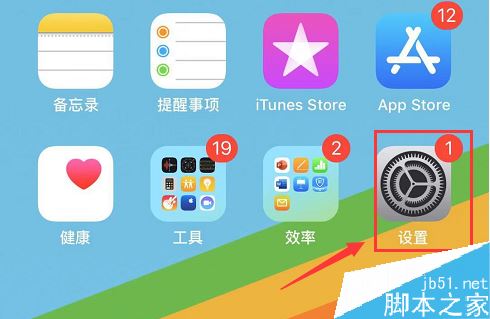
设置界面点击无线局域网,如下图所示
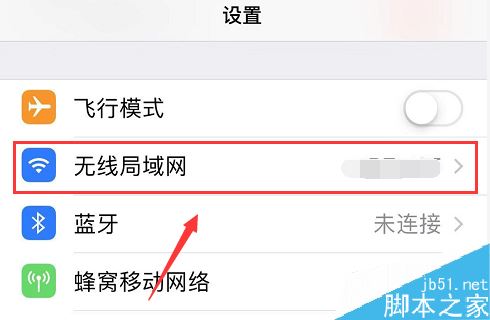
进入无线局域网,点击你连接的wifi后面的感叹号,如下图所示
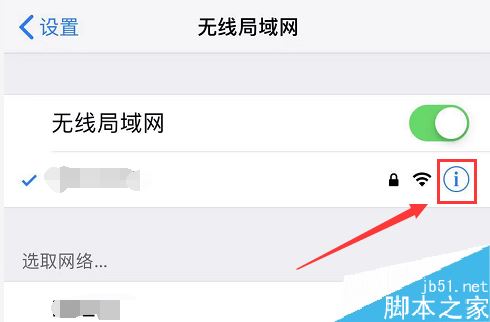
进入wifi配置界面点击配置DNS,如下图所示
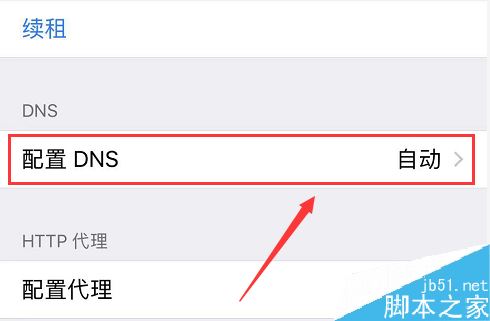
将配置DNS改成手动,如下图所示
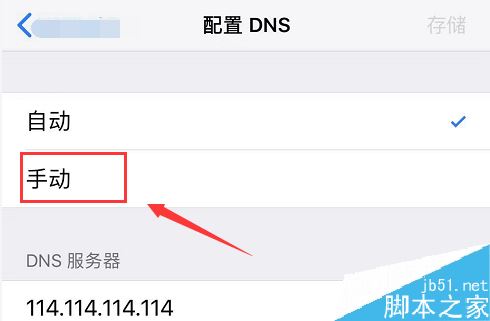
进入配置DNS界面,点击添加服务器,如下图所示
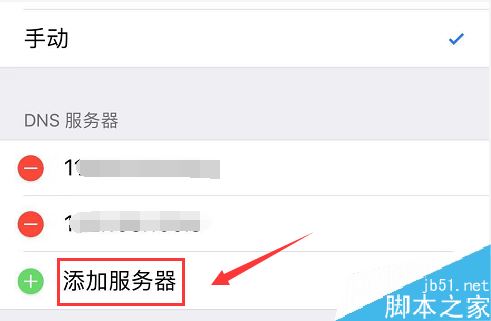
DNS地址添加114.114.114.114,点击存储,如下图所示
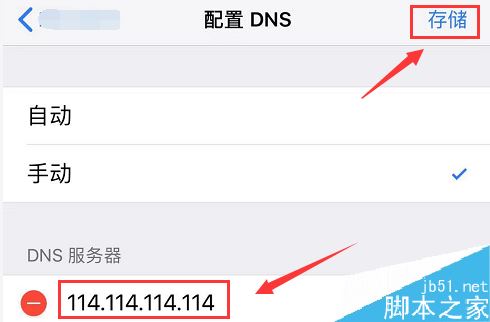
返回重新启动你的iPhone,如下图所示
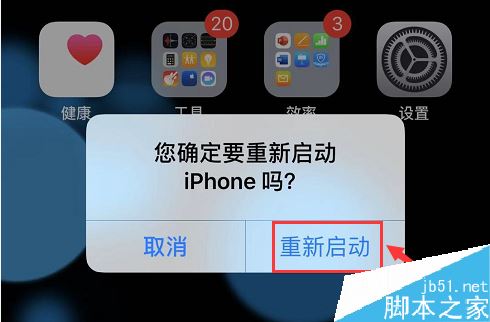
进入app store点击重新下载可达到最大速度了!不会转圈圈了!如下图所示
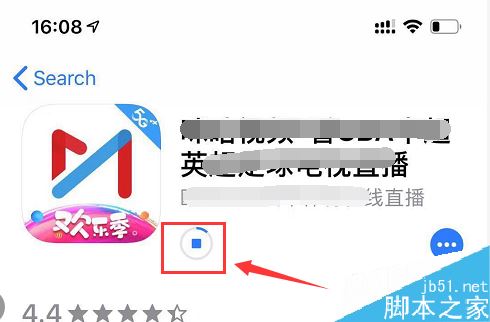
总结:
1、打开iPhone的设置
2、设置打开无线局域网
3、进入wifi的详情界面
4、点击配置DNS服务器
5、手动配置DNS为114.114.114.114
6、返回重启iPhone即可!
推荐阅读:
iPhone11如何关闭后台?iPhone11关闭后台软件方法
iPhone 11如何截屏?苹果iPhone 11两种截图方法
iPhone 11怎么设置电量百分比?iPhone 11电量百分比设置方法推荐阅读
 扫码访问
扫码访问 扫码访问
扫码访问


